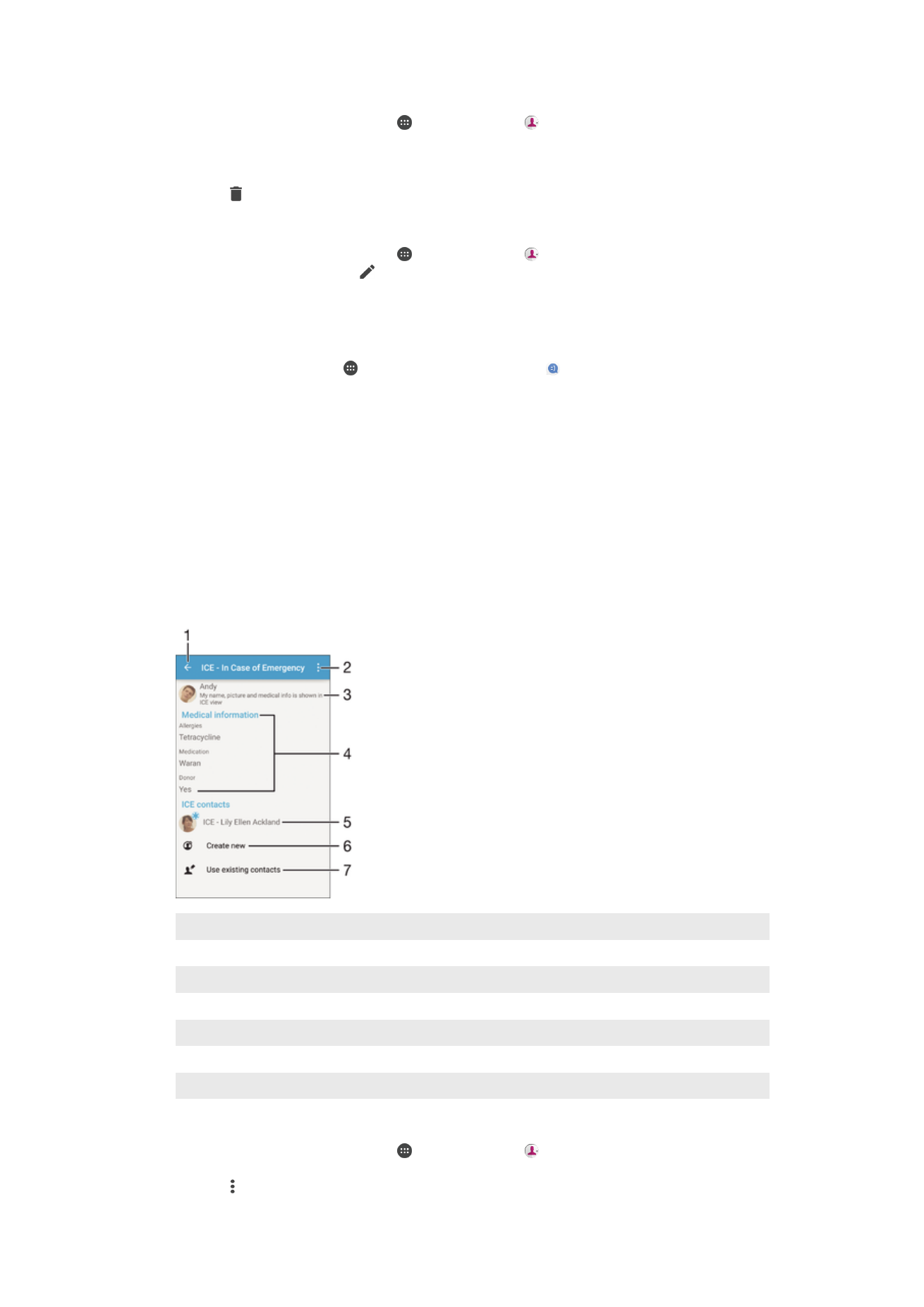
Dodavanje kontakt informacija o zdravstvenim problemima i za
hitne situacije
U aplikaciji Kontakti možete dodavati i uređivati ICE (U hitnim situacijama) informacije.
Možete unijeti podatke o zdravstvenim problemima, npr. o alergijama i lijekovima koje
koristite, skupa s informacijama o rodbini i prijateljima koje je moguće kontaktirati u hitnim
situacijama. Nakon postavljanja, ICE informacijama je moguće pristupati sa sigurnosnog
zaključanog ekrana. To znači da zaposlenici službi za hitne situacije mogu pročitati vaše
ICE informacije čak i kada je ekran zaključan, npr. PIN-om, uzorkom ili lozinkom.
1
Vratite se na glavni ekran aplikacije Kontakti
2
Prikažite više opcija
3
Prikažite svoje medicinske i lične informacije u sastavu ICE informacija
4
Medicinske informacije
5
Spisak ICE kontakata
6
Kreirajte nove ICE kontakte
7
Koristite postojeće kontakte kao ICE kontakte
Prikazivanje medicinskih i ličnih podataka u sastavu ICE informacija
1
Na ekranu Početni ekran kucnite , a zatim kucnite .
2
Kucnite
ICE – U hitnoj situaciji.
3
Kucnite , a zatim označite okvir za potvrdu
Prikaži lične podatke.
82
Ovo je Internet izdanje ove publikacije. © Štampanje dopušteno samo za privatnu upotrebu.
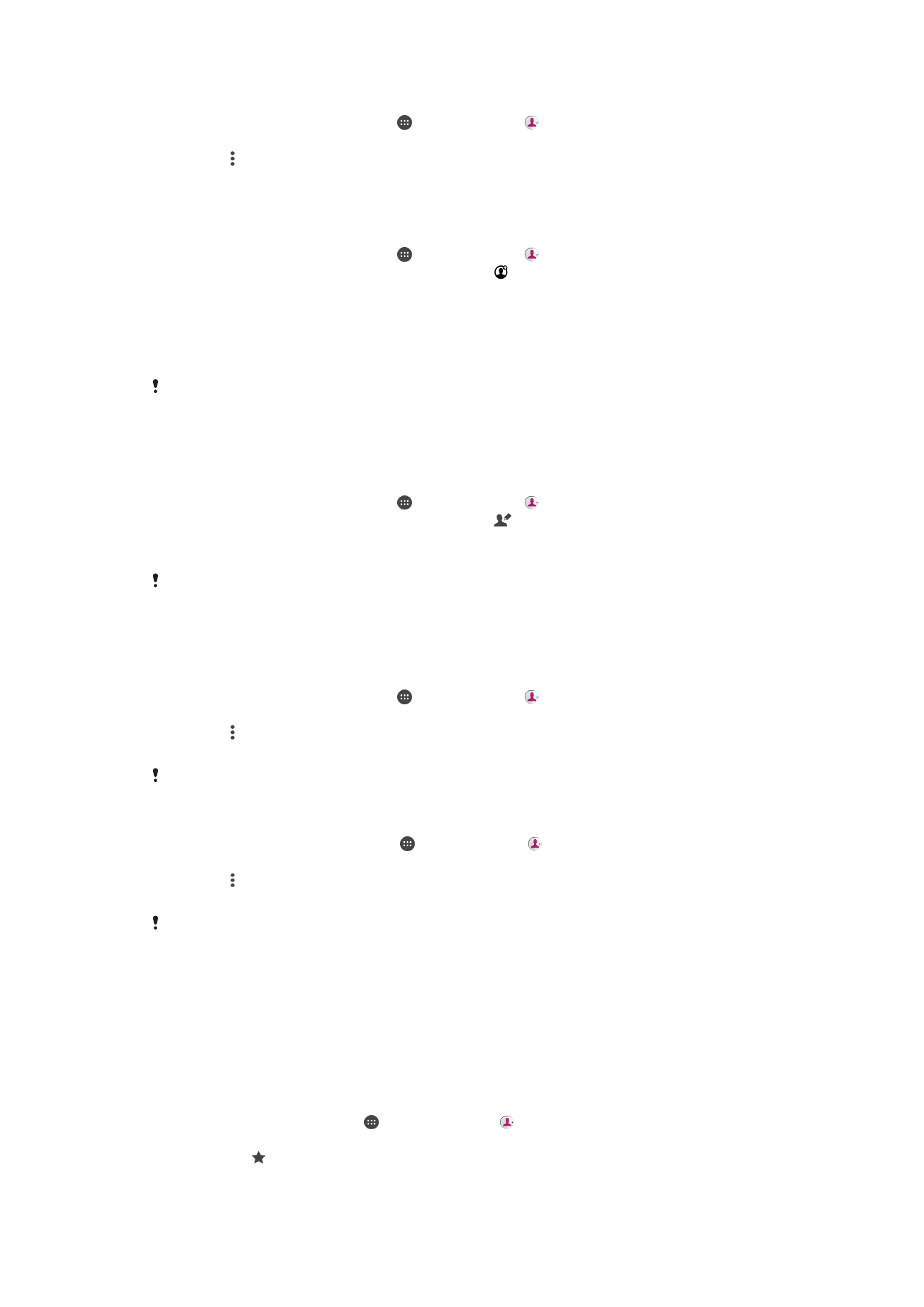
Unošenje medicinskih informacija
1
Na ekranu Početni ekran kucnite , a zatim kucnite .
2
Kucnite
ICE – U hitnoj situaciji.
3
Kucnite , a zatim kucnite
Uredi medicinske informacije.
4
Uredite željene informacije.
5
Kada završite, kucnite
SAČUVAJ.
Dodavanje novog ICE kontakta
1
Na ekranu Početni ekran kucnite , a zatim kucnite .
2
Kucnite
ICE – U hitnoj situaciji, a zatim kucnite .
3
Ako ste sinhronizirali kontakte s jednim ili više računa i dodajete kontakt po prvi
put, morate odabrati račun na koji želite dodati kontakt. U suprotnom, kucnite
Bez
rezervne kopije ako samo želite koristiti i sačuvati taj kontakt na uređaju.
4
Unesite ili odaberite željene informacije za kontakt.
5
Kada završite, kucnite
SAČUVAJ.
ICE kontakt mora imati najmanje jedan broj telefona na koji osoblje za hitne situacije može
uputiti poziv. Ako je uređaj zaključan sigurnosnim zaključavanjem ekrana, osoblje za hitne
situacije može vidjeti samo broj telefona ICE kontakta, čak i kada su u aplikaciju Kontakti
uneseni drugi podaci o kontaktu.
Korištenje postojećih kontakata kao ICE kontakata
1
Na ekranu Početni ekran kucnite , a zatim kucnite .
2
Kucnite
ICE – U hitnoj situaciji, a zatim kucnite .
3
Označite kontakte koje želite koristiti kao ICE kontakte.
4
Kada završite, kucnite
Gotovo.
ICE kontakti koje odaberete moraju imati najmanje jedan broj telefona na koji osoblje za hitne
situacije može uputiti poziv. Ako je uređaj zaključan sigurnosnim zaključavanjem ekrana,
osoblje za hitne situacije može vidjeti samo broj telefona ICE kontakata, čak i kada su u
aplikaciju Kontakti uneseni drugi podaci o kontaktima.
Prikazivanje ICE informacija iz sigurnog zaključanog ekrana
1
Na ekranu Početni ekran kucnite , a zatim kucnite .
2
Kucnite
ICE – U hitnoj situaciji.
3
Kucnite , a zatim kucnite
Postavke.
4
Označite okvir za izbor
ICE na zaključanom ekranu.
ICE informacije će biti vidljive iz sigurnog zaključanog ekrana po zadanoj vrijednosti.
Omogućavanje upućivanja poziva ICE kontaktima sa sigurnog zaključanog ekrana
1
Na ekranu
Početni ekran kucnite , a zatim kucnite .
2
Kucnite
ICE – U hitnoj situaciji.
3
Kucnite , a zatim kucnite
Postavke.
4
Označite okvir za izbor
Omogući poziv u ICE-u.
Moguće je da neke mreže ili pružatelju usluga ne podržavaju ICE pozive.